Eine virtuelles privates Netzwerk (VPN) auf Ihrem Chromebook ist unerlässlich. VPN-Dienste können Ihr Chromebook vor den Gefahren öffentlicher WLAN-Netzwerke und Cyberangriffe schützen. Sie können auch geografisch eingeschränkte Inhalte entsperren, Firewalls umgehen und Sparen Sie Geld beim Einkaufen mit einem VPN.
Wir listen einige der besten VPN-Anbieter-Apps auf, die auf Geräten funktionieren, auf denen das Chrome-Betriebssystem (Chrome OS) läuft. Darüber hinaus zeigen wir Ihnen verschiedene Möglichkeiten, Richten Sie VPN-Apps und -Verbindungen ein auf Chromebooks zu nutzen.
1. Proton VPN
Proton VPN verfügt über einzigartige datenschutz- und sicherheitsorientierte Funktionen, die seine Funktionalitäten über die Maskierung der IP-Adresse Ihres Geräts hinaus erweitern. Die App nutzt eine native „Secure Core“-Technologie, um Ihre Verbindung vor netzwerkbasierten Cyberangriffen zu schützen.
Es enthält außerdem eine DNS-Filter- und Werbeblockerfunktion (NetShield), die Schutz vor Website-Trackern, Malware und bösartiger Werbung bietet. ProtonVPN wird außerdem mit gängigen VPN-Funktionen ausgeliefert – Kill-Switch, No-Logs-Richtlinie, AES-256-Bit-Verschlüsselung usw.
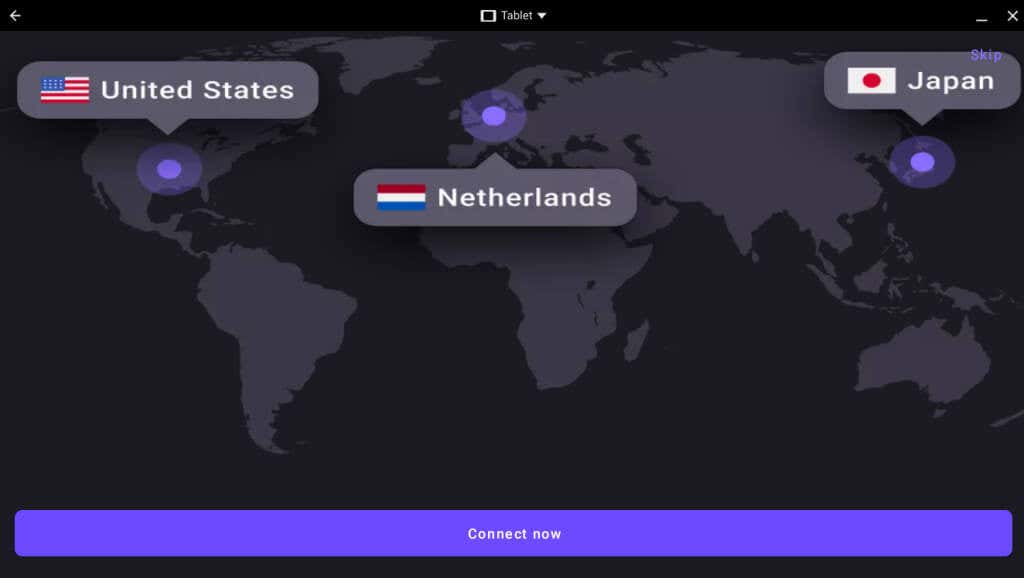
Installieren Sie Die Android-App von Proton VPN über den Google Play Store auf Ihrem Chromebook. Beachten Sie, dass die kostenlose Version keine gleichzeitigen Verbindungen unterstützt und eine begrenzte Verbindungsgeschwindigkeit bietet.
Ein Abonnement bietet erweiterte Funktionen wie Tor über VPN, über 1700 Serverstandorte und bis zu 10 gleichzeitige Verbindungen. Weitere Informationen zu Abonnements, Funktionen und Preisen finden Sie unter Website von Proton VPN.
2. ExpressVPN
ExpressVPN ist aus vielen guten Gründen ein bekannter Name im VPN-Ökosystem. Es ist auch eines der beste VPNs zum Entsperren geoblockter Streaming-Dienste wie Netflix, HBO Max und Hulu.
Zu den Hauptfunktionen von ExpressVPN gehören Split-Tunneling, Netzwerksperre (Kill-Switch) und ein „Bedrohungsmanager“ für bösartige Websites und Tracker. ExpressVPN ist im Playstore für Chromebooks verfügbar.
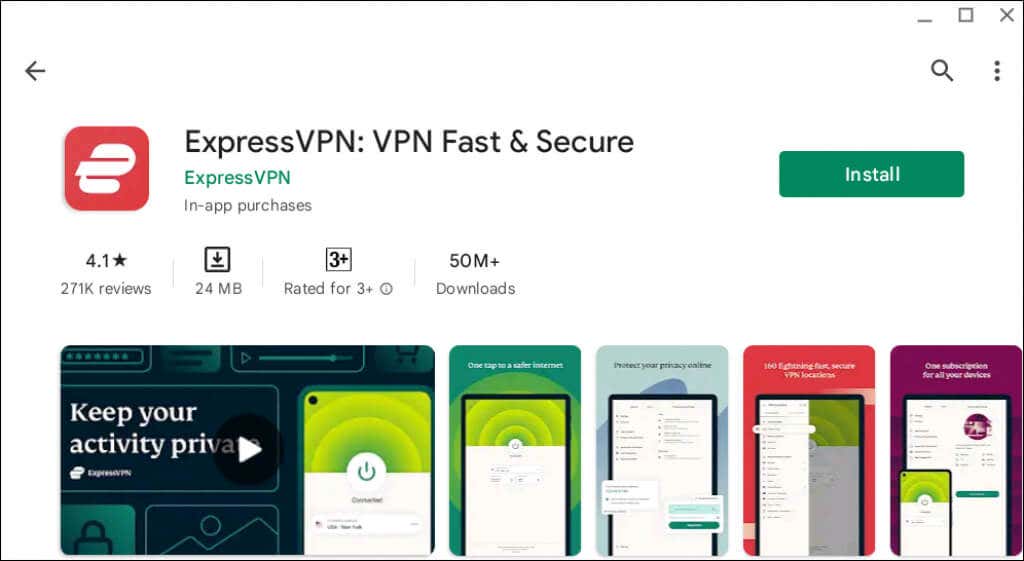
Im Gegensatz zu Proton VPN gibt es für ExpressVPN keine kostenlose Version – Sie müssen ein Abonnement erwerben, um das VPN nutzen zu können. ExpressVPN bietet Neukunden jedoch eine 7-tägige kostenlose Testversion und eine 30-tägige Geld-zurück-Garantie. Nutzen Sie den kostenlosen Testzeitraum, um die Funktionen zu erkunden und zu entscheiden, wo Sie ein Abonnement kaufen möchten oder nicht.
3. NordVPN
NordVPN bietet Erstabonnenten außerdem eine 7-tägige kostenlose Testversion und eine 30-tägige Geld-zurück-Garantie. Stellen Sie sich NordVPN als eine Reihe von Tools zum Schutz der Privatsphäre vor – NordLocker und NordPass..
NordLocker ist ein Ende-zu-Ende-verschlüsselter Cloud-Speicher, in dem Sie Dateien sicher vor Hackern oder neugierigen Blicken schützen können. NordPass hingegen fungiert gleichzeitig als Passwort-Manager und „Scanner für Datenschutzverletzungen“.
Es sichert und synchronisiert Ihr Passwort auf allen Ihren Geräten. Ebenso prüft es, ob Ihre persönlichen Daten (E-Mail-Adresse, Passwort usw.) kompromittiert sind oder von einer Datenpanne betroffen sind.
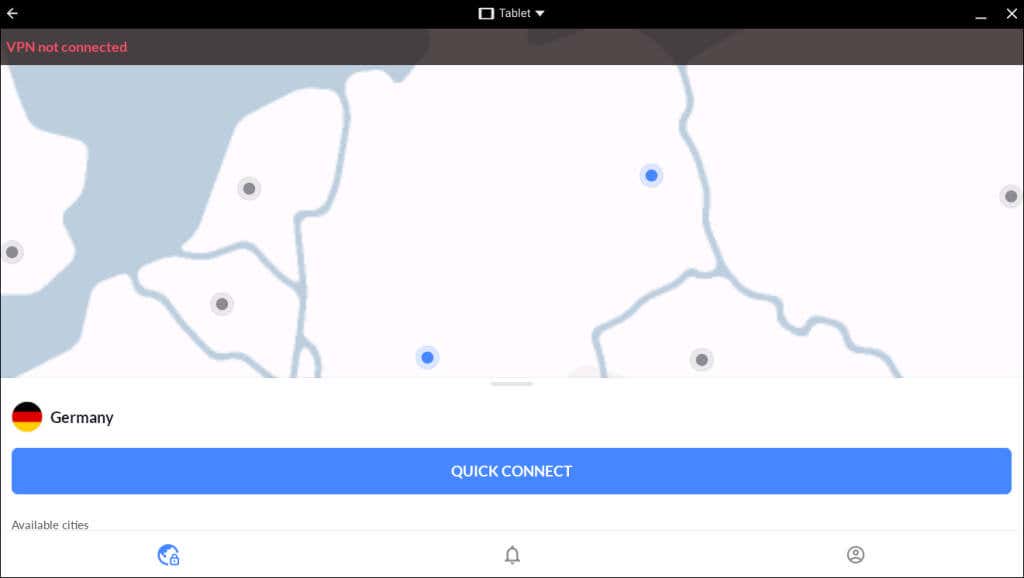
Installieren Sie NordVPN-App über den Google Playstore auf Ihrem Chromebook. Beachten Sie, dass die in der App verfügbaren Funktionen je nach Abonnementplan variieren können. Interessanterweise können Sie ein einziges NordVPN-Abonnement auf sechs Geräten gleichzeitig nutzen. Besuchen Sie NordVPN-Website, um mehr über die Funktionen des Dienstes und Abonnementinformationen zu erfahren.
4. Surfshark
Surfshark ist eines der günstigsten VPNs auf dem Markt mit allen branchenüblichen Sicherheitsfunktionen. Die private DNS- und Leckschutzfunktion stellt sicher, dass die von Ihrem Chromebook gesendeten Informationen vor Ihrem Internetdienstanbieter (ISP) verborgen bleiben. Surfshark verfügt über zwei Split-Tunneling-Funktionen: „Bypasser“ und „Route via VPN“.
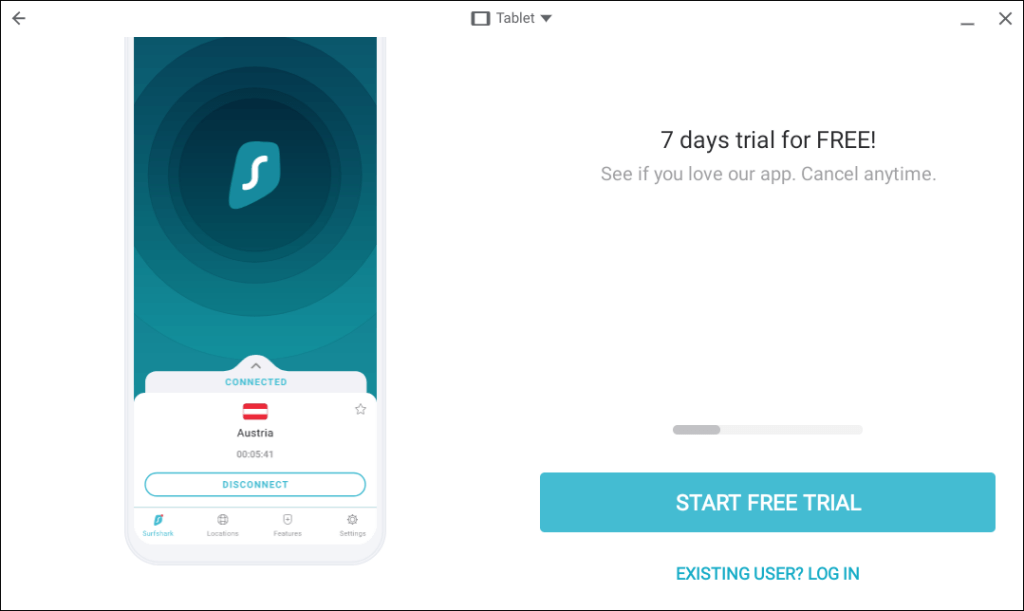
Mit „Bypasser“ können Sie die Nutzung der VPN-Verbindung durch bestimmte Apps oder Websites blockieren. Umgekehrt können Sie mit „Route via VPN“ Anwendungen und Websites festlegen, die die VPN-Verbindung nutzen sollen. Eine „CleanWeb“-Funktion auch blockiert Popup-Werbung und bösartige Websites.
Die Android-App von Surfshark und Google Chrome-Erweiterung funktionieren auf Chromebooks. Für das VPN gibt es keine Bandbreitenbeschränkungen und Sie können ein Abonnement auf einer unbegrenzten Anzahl von Geräten nutzen.
Surfshark bietet einen Studentenrabatt (15 % Rabatt), eine 7-tägige kostenlose Testversion und gelegentliche Werbeaktionen. Weitere Informationen finden Sie unter Website von Surfshark.
5. Hotspot-Schild
Hotspot-Schild verfügt über eine „Basic“-Version, bei der es sich im Wesentlichen um eine kostenlose VPN-App handelt. Sie können den Standort Ihrer IP-Adresse so lange ändern, wie Sie möchten (unbegrenzte Bandbreite), ohne ein Abonnement zu kaufen. Allerdings sollten wir erwähnen, dass Hotspot Shield Basic eine begrenzte Verbindungsgeschwindigkeit bietet und In-App-Werbung anzeigt. Außerdem können Sie pro Verbindung nur einen virtuellen Standort verwenden.
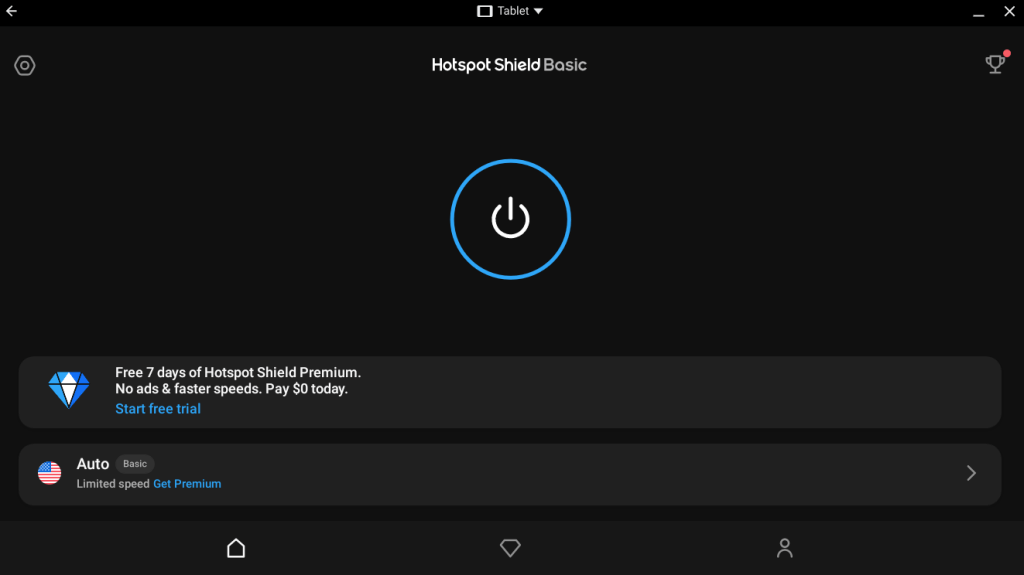
Mit einem Abonnement erhalten Sie Zugriff auf umfangreiche Servernetzwerke (über 115 Standorte und 500 Server), Streaming-Modus, Gaming-Modus usw. Abhängig von Ihrem Abonnement können Sie das VPN gleichzeitig auf 5–25 Geräten nutzen..
Wenn Sie ein Abonnement kaufen, profitieren Sie von einer 7-tägigen kostenlosen Testversion und einer 45-tägigen risikofreien Nutzung des VPN. Wenn Ihnen die App nicht gefällt, beantragen Sie innerhalb von 45 Tagen nach dem Kauf eine Rückerstattung.
So richten Sie VPNs auf einem Chromebook ein
Die oben aufgeführten Chromebook-VPN-Apps sind im Google Play Store verfügbar. Wenn Ihr Chromebook die Android-App nicht unterstützt, verwenden Sie die Chrome VPN-Apps oder -Erweiterungen.
Wenn die App nicht im Playstore verfügbar ist, installieren Sie die VPN-Setup-Datei APK-Datei oder Linux auf Ihrem Chromebook. Eine Schritt-für-Schritt-Anleitung finden Sie in unserem Tutorial zu Installieren und Ausführen von Linux-Apps auf Chromebooks.
1. Aus dem Google Playstore installieren
Android-Apps funktionieren unter Chrome OS, sodass Sie Android VPN-Apps problemlos auf Ihren Chromebooks installieren und verwenden können. Öffnen Sie den Playstore, suchen Sie Ihr bevorzugtes VPN und installieren Sie die App.
Wenn Sie eine VPN-App zum ersten Mal öffnen, sollte auf Ihrem Chromebook eine Verbindungsanfrage angezeigt werden. Wählen Sie in der Eingabeaufforderung OKaus, um dem VPN die Berechtigung zur Überwachung Ihres Netzwerkverkehrs zu erteilen.
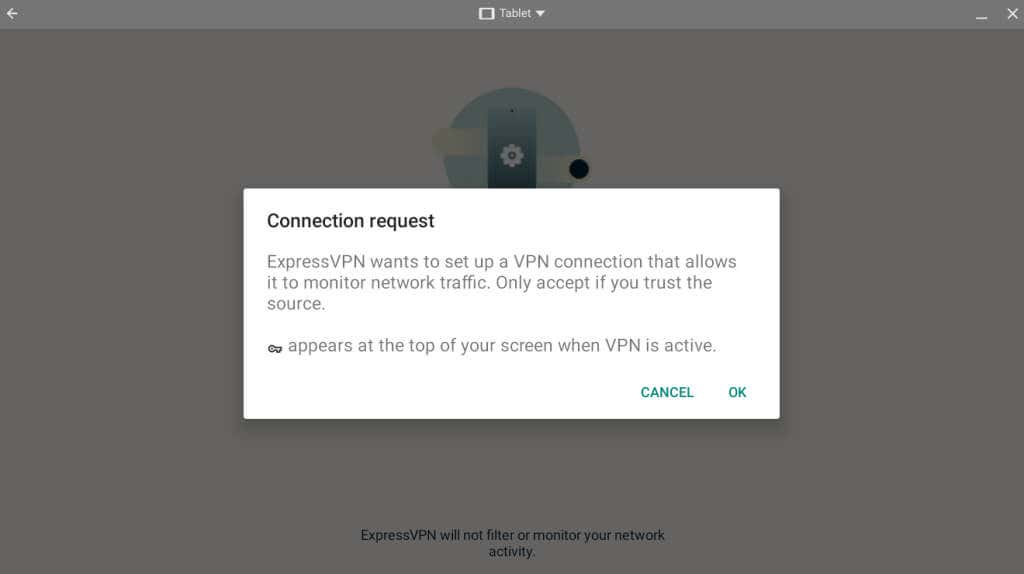
Die VPN-App funktioniert auf Ihrem Chromebook nicht, wenn Sie die Verbindungsanfrage/-erlaubnis verweigern.
2. Chrome VPN-Apps einrichten
Verwenden Sie Chrome VPN-Apps, wenn Sie keine eigenständigen VPN-Apps installieren möchten – möglicherweise, weil Ihr Chromebook nur noch wenig Speicherplatz hat. Chrome VPN-Apps sind VPN-Erweiterungen, die im Chrome Web Store verfügbar sind.
Von den fünf oben aufgeführten VPN-Apps verfügen nur drei (NordVPN, Surfshark und Hotspot Shield) über Chrome-Erweiterungen. Führen Sie die folgenden Schritte aus, um die Chrome-Browsererweiterung einer beliebigen VPN-App zu installieren.
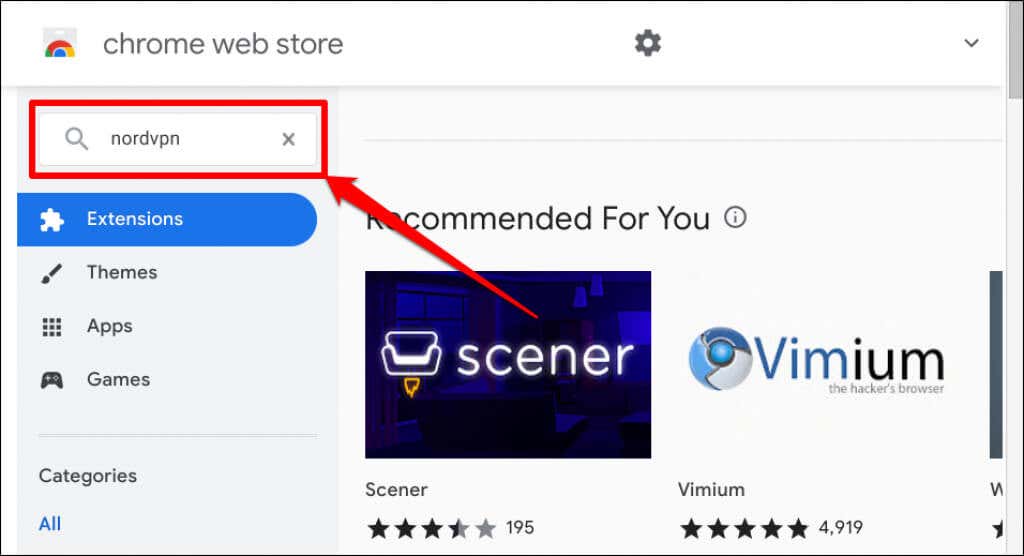
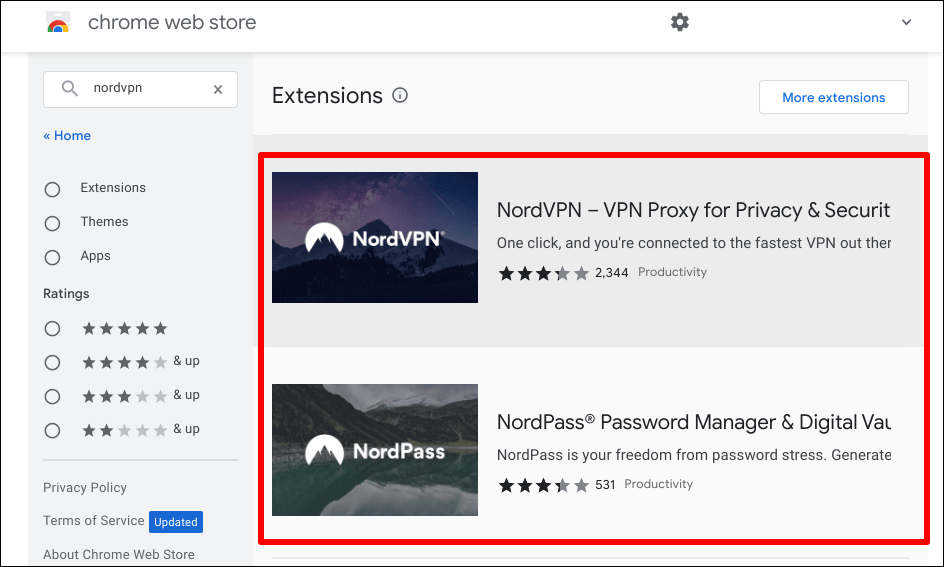
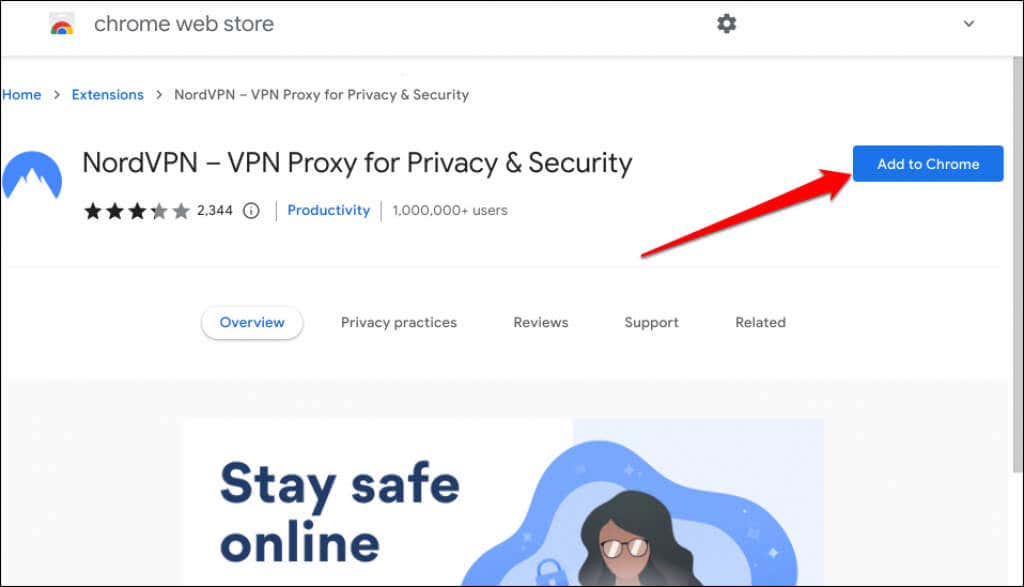
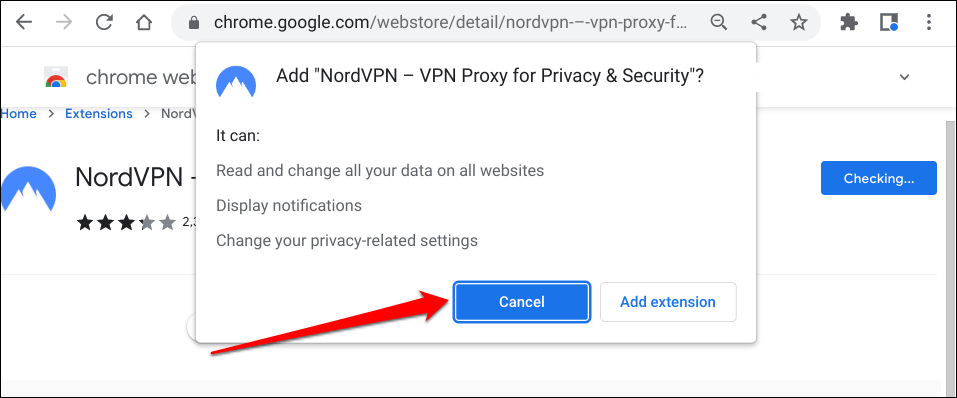
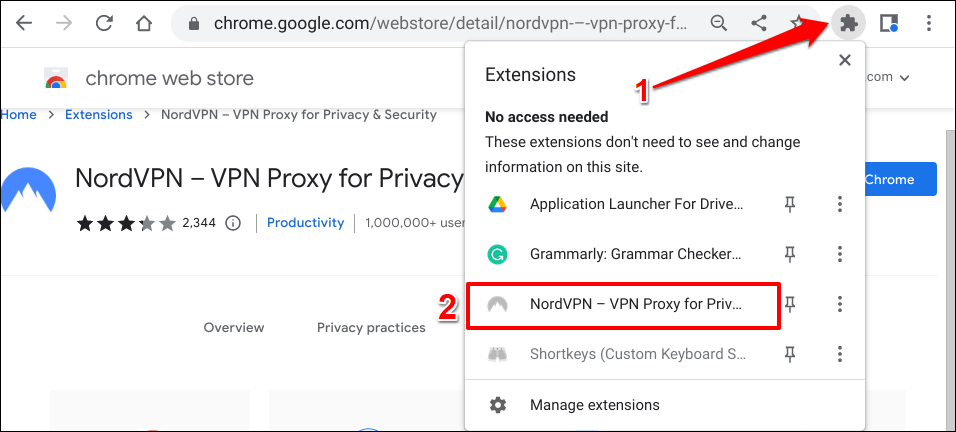
Melden Sie sich bei Ihrem Konto an und Sie sollten die VPN-Erweiterung verwenden können. Beachten Sie, dass einige VPN-Erweiterungen im Vergleich zur eigenständigen App möglicherweise über eingeschränkte Funktionen verfügen. Außerdem bieten VPN-Erweiterungen teilweisen Schutz..
Sie bieten nur Online-Sicherheit vor Browser-Verkehr, d. h. Websites, die Sie in Google Chrome besuchen. VPN-Erweiterungen schützen nicht die Internetverbindung oder Online-Aktivitäten Ihres Chromebooks auf Systemebene.
Chromebooks + VPNs: Manuelle Einrichtung und Konfiguration
Viele Chromebooks unterstützen VPNs mit den folgenden Verschlüsselungs-/Sicherheitsprotokollen: IKEv2, L2TP/IPsec, OpenVPN, WireGuard und PPTP. Lesen Sie Google-Supportdokument, um zu erfahren, wie Sie diese VPN-Protokolle manuell auf Ihrem Chromebook einrichten. Das Dokument behandelt auch Schritte zur Installation von VPN-Servern und Benutzerzertifikaten auf Chromebooks.
.